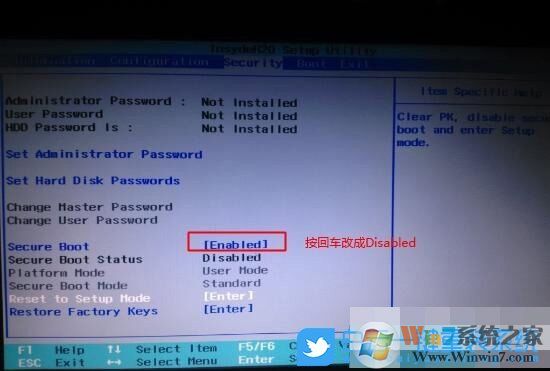- 编辑:飞飞系统
- 时间:2023-10-23
在日常生活中,很多用户都会购买一台笔记本电脑来方便外出工作。然而,现在的笔记本电脑虽然配置不错,但是使用时间长了之后还是容易出现各种问题。当电脑出现问题时,我们可以通过U盘重新安装笔记本电脑的系统。那么就让小编为大家展示一下从笔记本电脑U盘重装win7系统的步骤吧。
一、制作U盘启动盘的步骤如下:
(1)安装并下载u master USB启动盘制作工具。
(2) 将事先准备好的U盘插入电脑的USB端口。此时会自动识别U盘启动盘并选择为默认。
(3)我们点击“一键创建USB启动盘”选项。当程序提示是否继续时,我们只需确保U盘没有重要数据,即可开始创建。
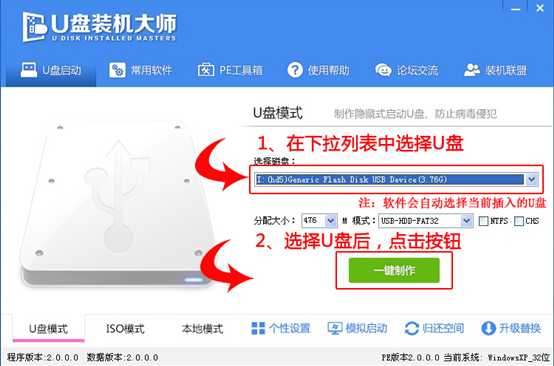
二、正式安装系统步骤如下:
(1)我们将制作成功的USB启动盘插入电脑的USB口,连接电脑并立即重启。
(2)当出现电脑启动画面时,我们连续按U盘启动快捷键“F12”,直接进入选择启动项的窗口。
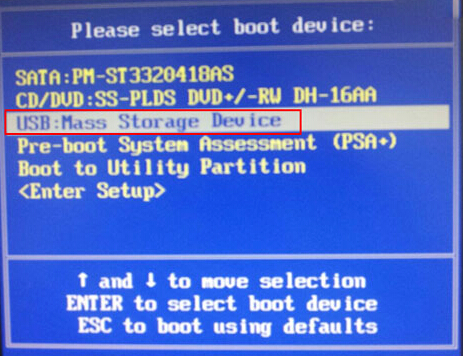
(3)完成以上操作后,我们选择【03】启动Win8PE安装维护版(新机)并按“Enter”键进入U盘安装大师主菜单界面。
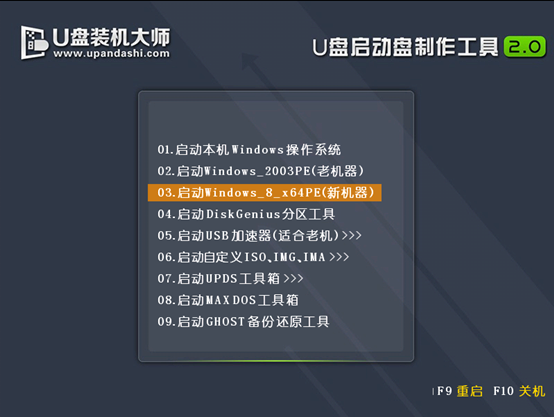
(4)进入【03】后启动Win8PE安装维护版(新机)页面,双击打开“PE一键安装”。
打开“PE一键安装”工具后,软件会自动识别并解压GHO目录下的GHO文件。我们只需点击“执行”即可。
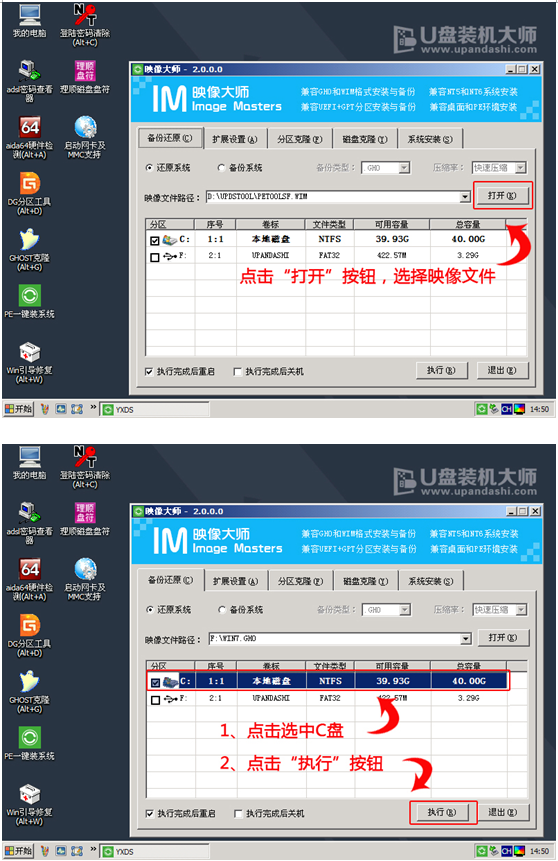
(5) 此时屏幕上会出现一个正在压缩GHO的窗口。无需任何操作,耐心等待即可。
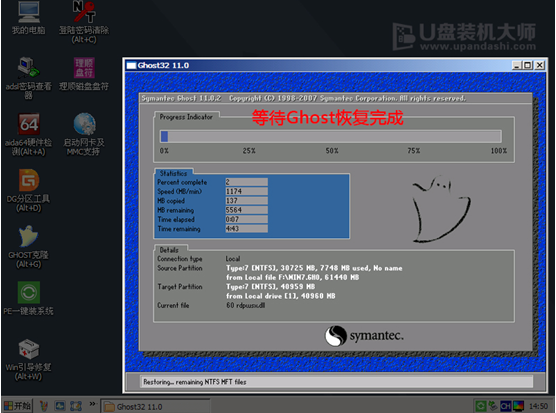
(6)解压完成后,会弹出提示框,提示是否立即重启。这个时候我们就可以直接点击立即重启即可。

(7)最后,将U盘安全地从电脑中拔出,电脑会自动安装系统,直到进入桌面,即表示win7系统安装完毕。

以上就是小编给大家带来的笔记本U盘重装win7系统的步骤。在电脑重装系统时,我们还可以选择安装大师来完成系统重装,简单方便。